Comment obtenir la traduction sur Zoom lors d'une réunion?

Dans notre monde numérisé, la langue n'est plus un obstacle à une communication efficace lors de réunions virtuelles. Cela est rendu possible grâce à des services d'interprétation pour surmonter les différences linguistiques, garantissant que votre public se comprend dans votre réunion Zoom. Si vous souhaitez mettre en place une interprétation linguistique lors de votre réunion Zoom, nous vous montrerons un guide étape par étape sur la façon d'obtenir une traduction sur Zoom lors d'une réunion en utilisant un service tiers appelé Happy Scribe.
Zoom est un outil de visioconférence bien connu pour ses différentes fonctionnalités. Et l'une des fonctionnalités qu'il offre pour améliorer l'expérience de réunion est l'interprétation linguistique. Grâce à cette fonctionnalité conviviale, le public peut choisir sa langue préférée et écouter des interprétations lors d'une réunion, ce qui leur permet de comprendre le moment de n'importe quelle partie du monde. Les utilisateurs doivent intégrer un service de transcription et de traduction appelé Happy Scribe avec Zoom pour utiliser les services d'interprétation.
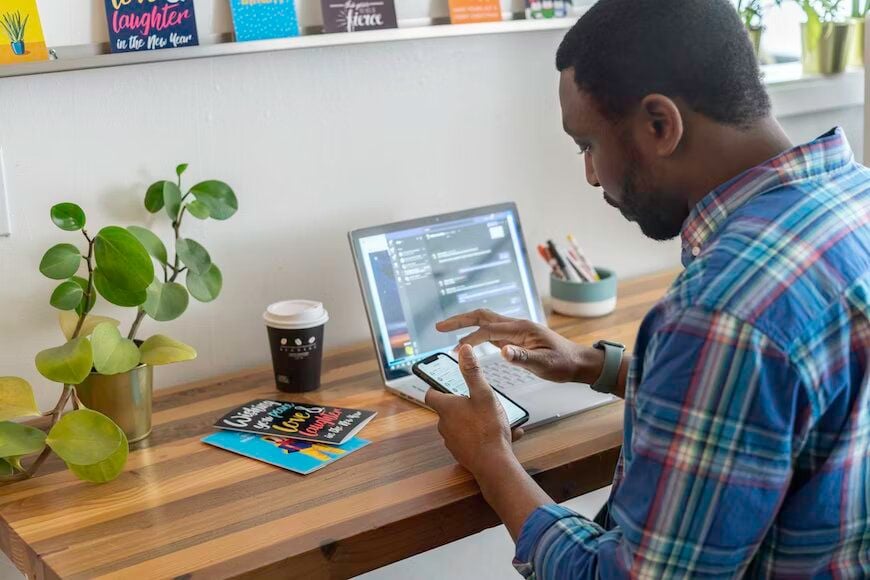
Le pas à pas
Voici les étapes à suivre si vous voulez activer la transcription de la langue lors des réunions Zoom en utilisant Happy Scribe:
- Étape 1 : Connectez-vous au site Web de Zoom
La première chose à faire pour activer la transcription en langue dans les réunions Zoom est de visiter le portail web de Zoom et de vous connecter. Saisissez les détails nécessaires vous concernant dans le processus. Si vous n'en avez pas, vous pouvez également créer un nouveau compte Zoom gratuitement.
- Étape 2 : Allez dans les paramètres
Une fois que vous avez terminé de vous connecter à votre compte Zoom ou d'en créer un nouveau, cliquez sur « Paramètres », situé dans le menu de gauche. Cela vous permettra d'utiliser les paramètres de Zoom à l'avenir.
- Étape 3: Activer la fonction d'interprétation de langue
Pour activer la fonction d'interprétation de langue lors de vos réunions Zoom, faites défiler la page des paramètres et repérez l'option « Interprétation de langue ». Essayez d'activer l'interrupteur pour activer l'interprétation de langue sur Zoom.
- Étape 4: Activer l'interprétation des langues
Si vous souhaitez choisir la langue préférée pour laquelle vous devez interpréter, cliquez sur « Ajouter une langue » ci-dessous la section « Interprétation de langue ». Il y a plusieurs langues parmi lesquelles choisir, comme l'anglais, l'espagnol, le français, le portugais, et plus encore.
- Étape 5 : Inclure des interprètes
At this point, you need to include interpreters in your Zoom meetings to provide your audience with real-time interpretations during the conference. To apply this feature, click “Add Interpreter,” input their details such as name and email address. Happy Scribe will offer the interpreters an opportunity to join the meeting by sending them an invitation.
- Étape 6 : Nommer des interprètes pour les langues respectives
Si vous avez ajouté avec succès les interprètes à votre interprétation de langue Zoom, attribuez-les aux langues préférées que vous souhaitez traduire. De cette manière, vous aurez la certitude d'avoir un canal de langue avec son interprète respectif lors des réunions Zoom.
- Étape 7: Démarrer une réunion Zoom
Une fois que vous aurez fini de configurer les interprètes pour votre Zoom, vous pourrez démarrer une nouvelle réunion ou continuer avec une réunion en cours. À ce stade, Happy Scribe fonctionnera automatiquement avec votre réunion Zoom et générera des services d'interprétation pour une expérience en temps réel.
Avantages de paramétrer la traduction sur Zoom lors d'une réunion en utilisant Happy Scribe
Les participants peuvent regarder la réunion Zoom avec interprétation
Les services d'interprétation fournis par Happy Scribe facilitent la participation des intervenants à votre réunion Zoom. Cela leur permet également de sélectionner leur interprétation linguistique préférée en cliquant sur « Interprétation », situé en dessous du portail Zoom. Dans cette section, une liste des langues disponibles à choisir leur sera affichée.
Les participants peuvent désactiver l'audio de la réunion d'origine
Pour éviter toute interférence lors de l'écoute des interprétations, les participants peuvent toujours couper le son de l'audio original de la réunion. Les participants peuvent activer cette fonction lorsqu'ils cliquent sur l'icône du microphone près de leur nom dans la liste des participants.
Les participants apprécient les traductions en temps réel
Adding translations allows your audience to hear the interpretations in their preferred language in real time during meetings. Obviously, participants with different language backgrounds will enjoy seamless and effective communication in the process.
Pourquoi traduire les réunions Zoom en utilisant Happy Scribe ?
Happy Scribe est une technologie avancée populaire qui offre également une interprétation à distance. Utiliser ce service de transcription et de traduction rend vos interprétations plus précises avec une livraison rapide. De plus, Happy Scribe propose une interprétation à distance pour les vidéos, permettant aux interprètes du monde entier de rejoindre la réunion via des outils de visioconférence tels que Zoom pour offrir leurs services aux participants qui parlent différentes langues.
Bien que Happy Scribe ne soit pas le seul fournisseur de services d'interprétation disponible pour Zoom, son interface conviviale et son intégration transparente avec la plateforme le démarquent. Cependant, vous pouvez toujours explorer d'autres fournisseurs de services d'interprétation pour vérifier leurs exigences.
Adopter les services d'interprétation de Happy Scribe lors des réunions Zoom est une bonne chose, mais vous familiariser avec leur politique de confidentialité et leurs conditions d'utilisation vous sera d'une grande utilité. Cela vous permettra de savoir comment vos données sont gérées et sécurisées au cours du processus d'interprétation.
Interprétation linguistique dans les réunions Zoom
Comme vous pouvez le constater, l'interprétation linguistique dans les réunions Zoom est désormais possible grâce à Happy Scribe. Suivez le guide étape par étape ci-dessus pour mettre en place l'interprétation linguistique pour vos réunions Zoom en ajoutant des interprètes pour offrir à vos participants des traductions en temps réel dans différentes langues. Cela aidera votre public à participer activement lors de la réunion et à communiquer facilement, quel que soit leur niveau de compétence linguistique.

André Bastié
Hello ! Je suis André Bastié, le CEO de HappyScribe, un fournisseur de services de transcription qui a révolutionné la façon dont les personnes accèdent et interagissent avec l'audio et la vidéo. Mon engagement à développer une technologie innovante et des solutions conviviales a fait de HappyScribe un partenaire de confiance sur les sujets de transcription et de sous-titrage.
Avec une grande expérience dans le domaine, je me suis consacré à la création d'une plateforme précise, efficace et accessible à un large éventail d'utilisateurs. En incorporant l'intelligence artificielle et le traitement du langage naturel, nous avons développé une plateforme qui offre une précision de transcription exceptionnelle tout en restant rentable et efficace.